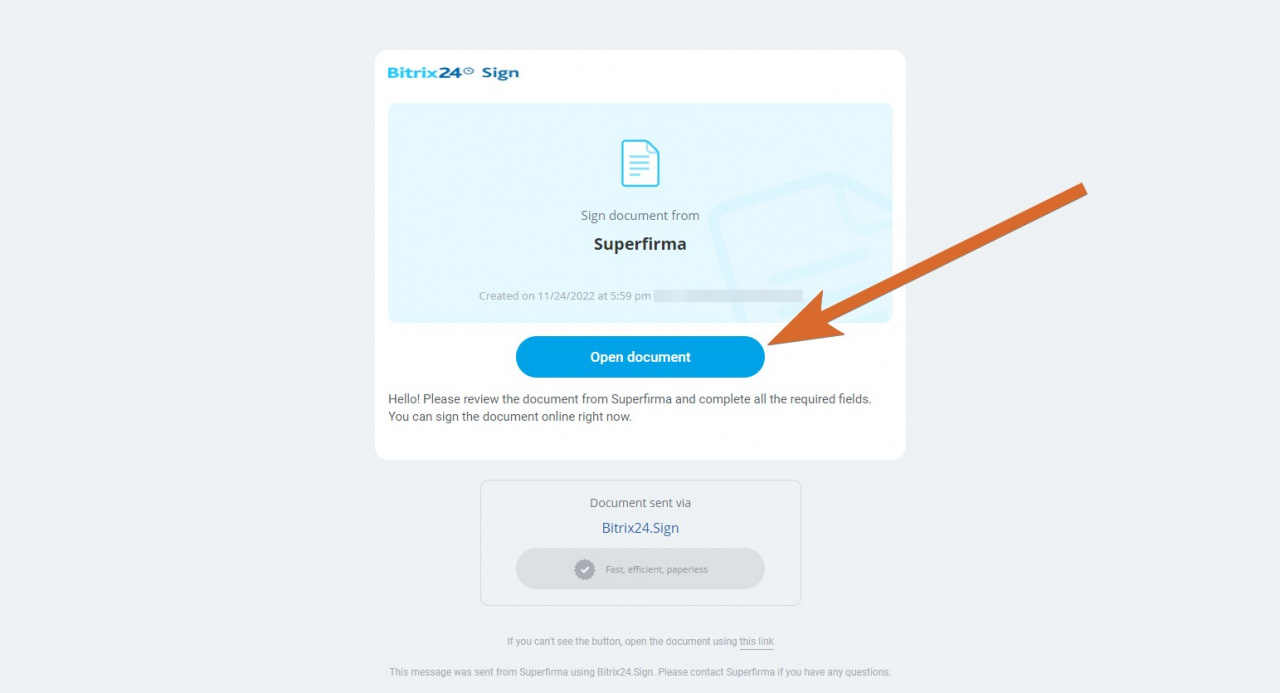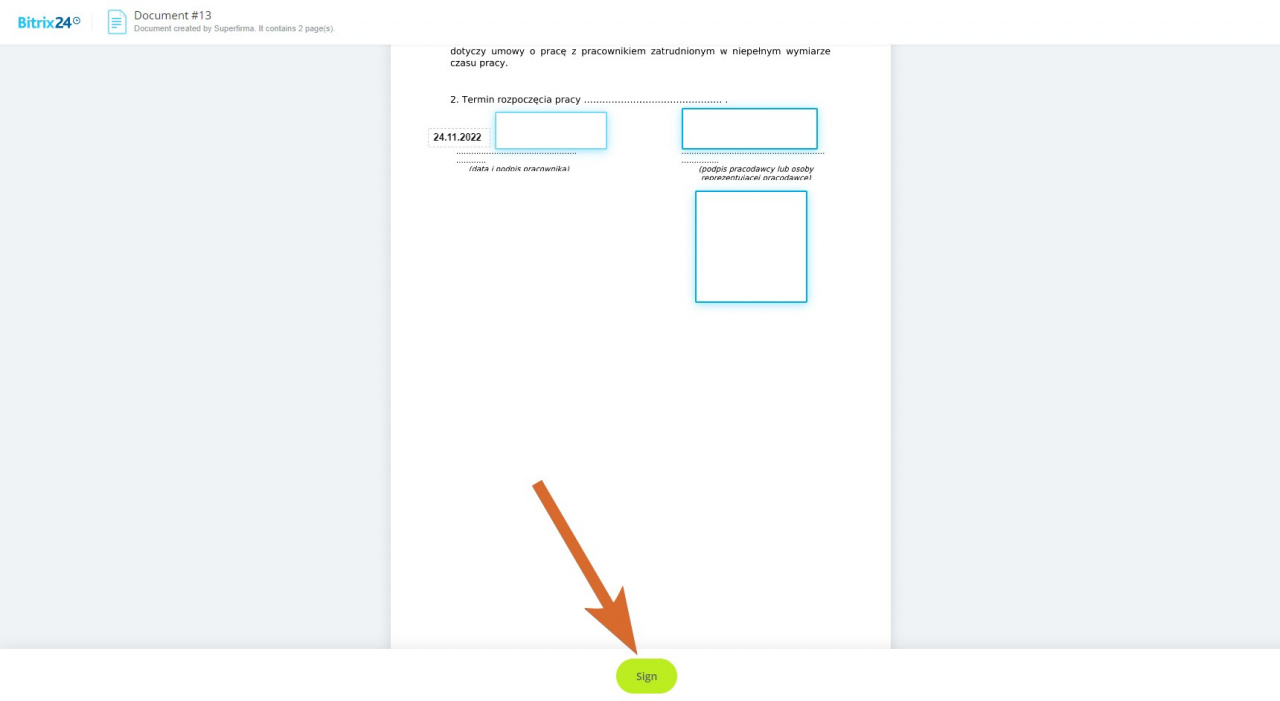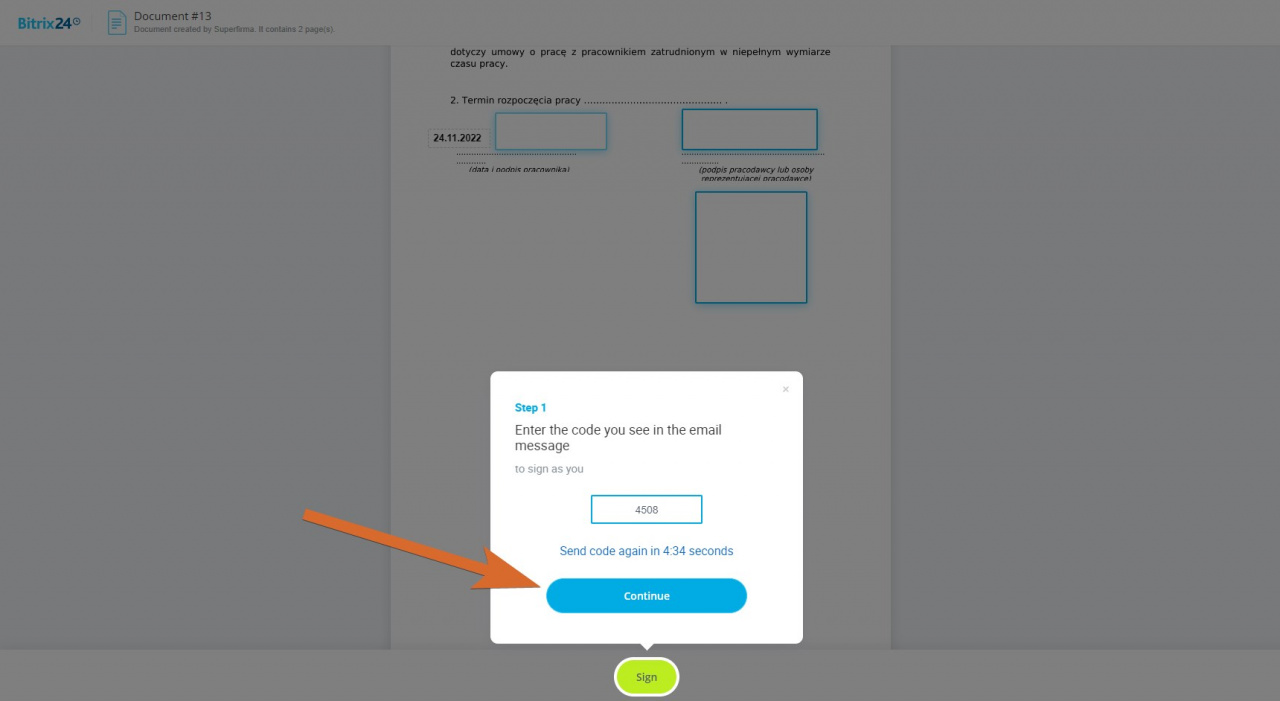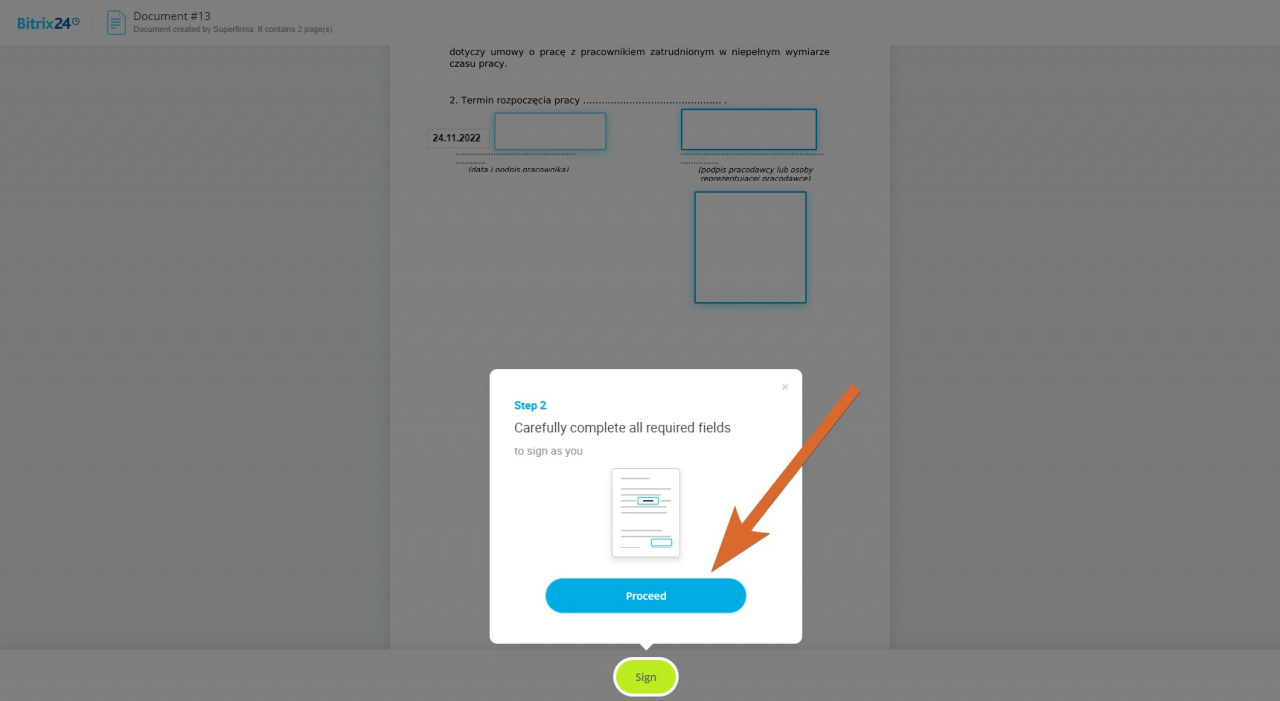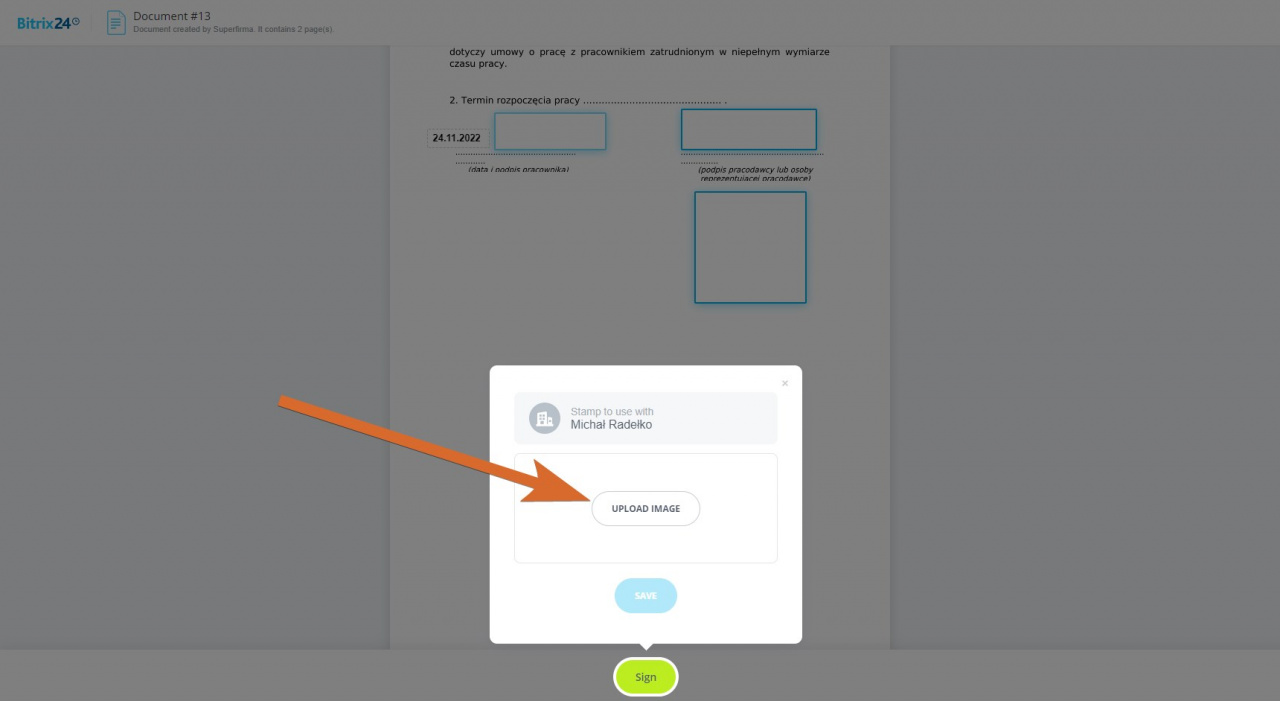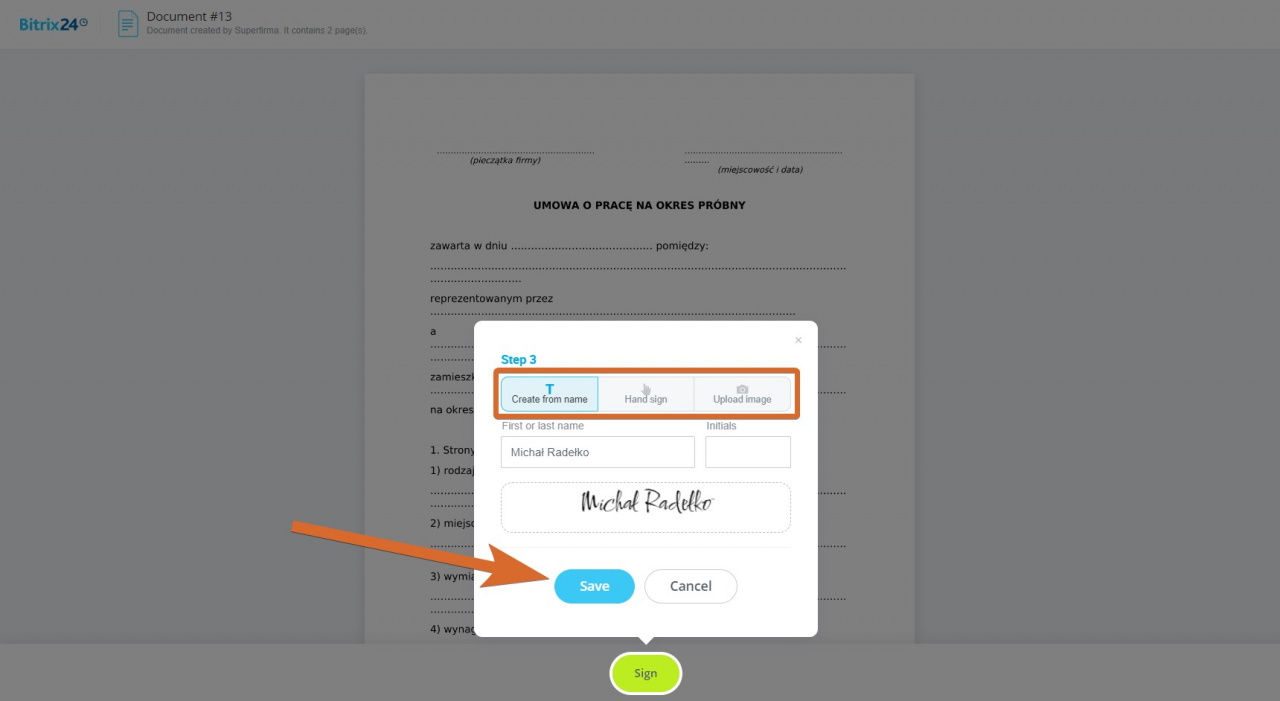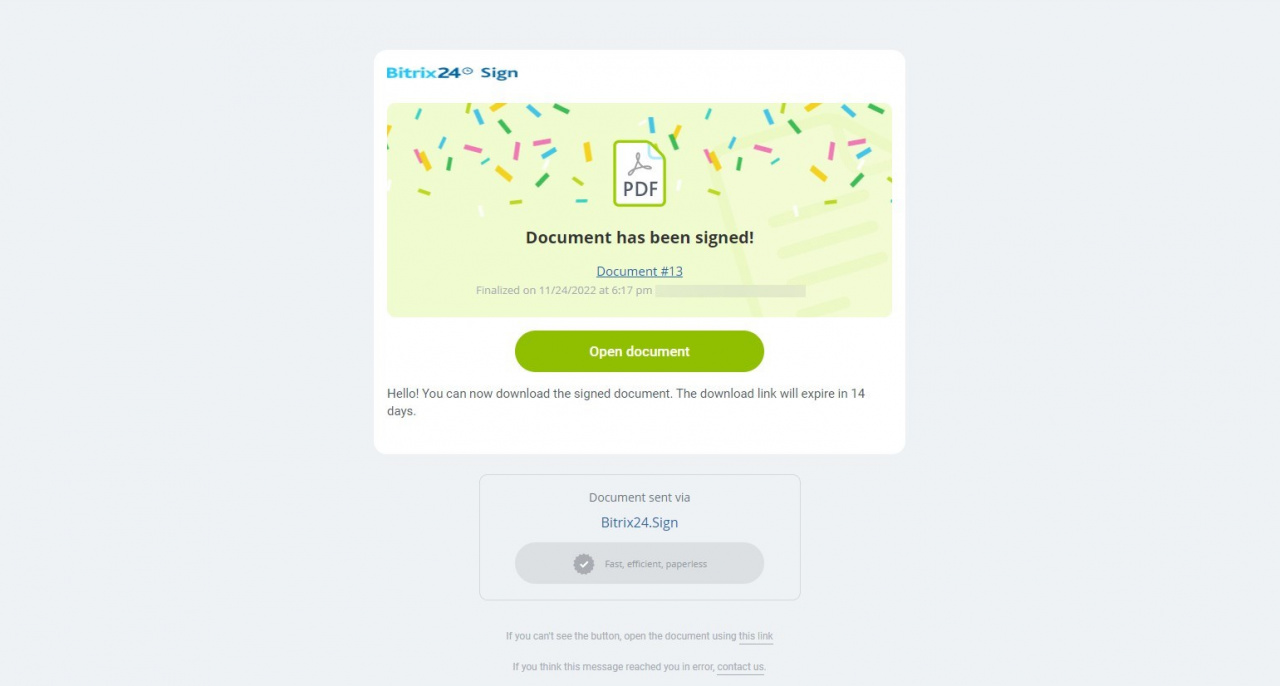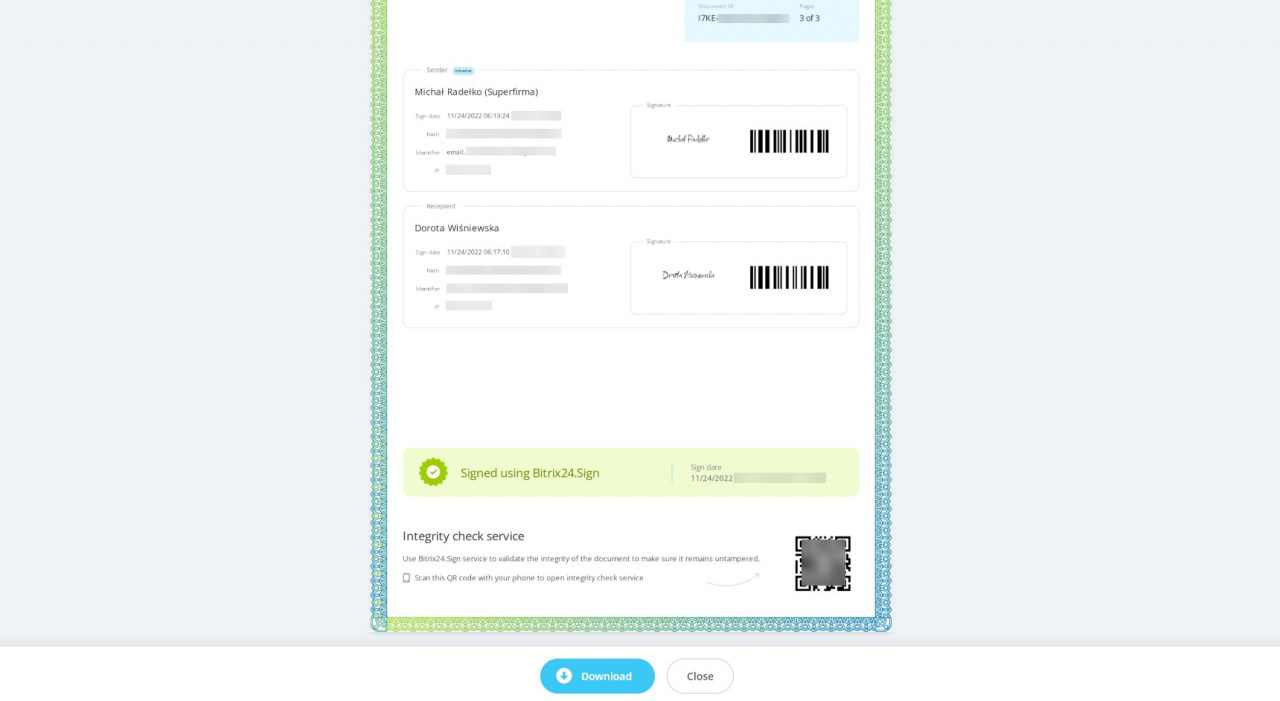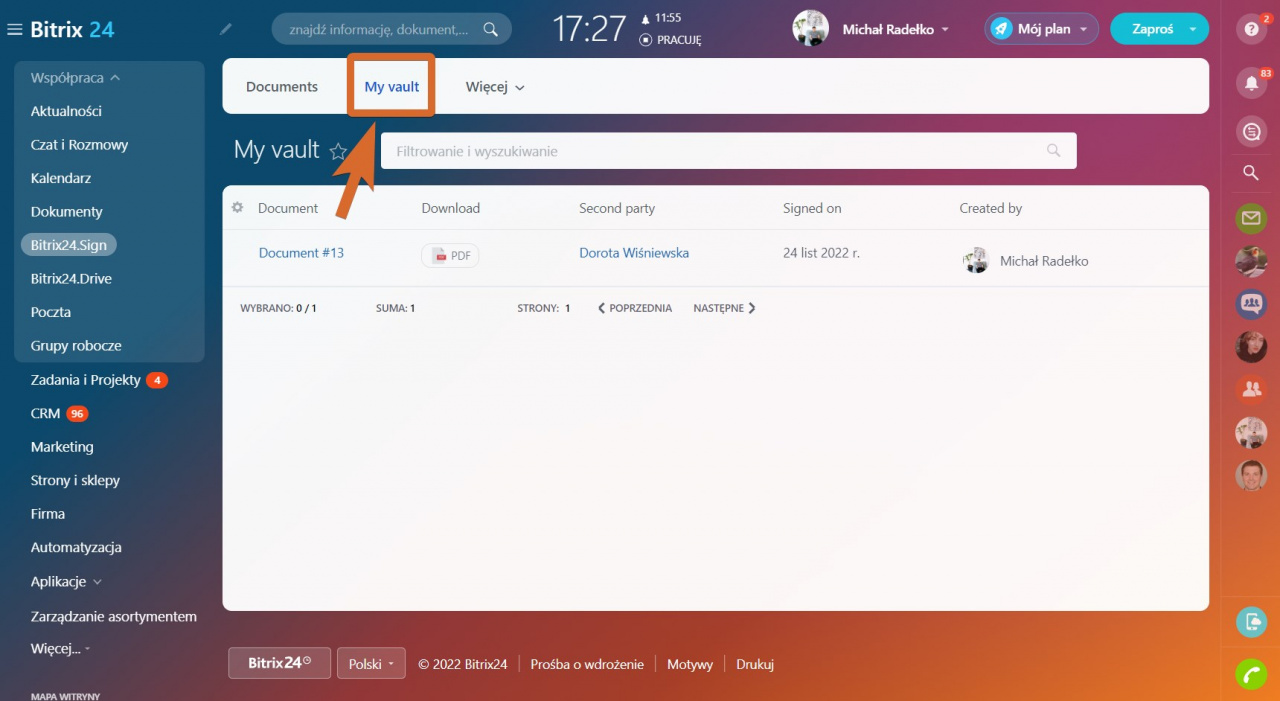Bitrix24.Sign jest podpisem elektronicznym (nie podpisem cyfrowym). Zapewnia skuteczny, prawnie wiążący sposób uzyskania i wyrażenia zgody lub zatwierdzenia dokumentu cyfrowego.
Każdy kraj ma własne ustawodawstwo i przepisy dotyczące używania podpisów elektronicznych. W niektórych krajach konieczne jest zawarcie z klientem specjalnej umowy na użycie podpisu elektronicznego przed skorzystaniem z funkcji.
Upewnij się, że korzystanie z narzędzia nie jest sprzeczne z ustawodawstwem i przepisami obowiązującymi w Twoim kraju.
Podpisy elektroniczne mogą nie być odpowiednie dla wszystkich dokumentów. Zdecydowanie zaleca się zasięgnięcie odpowiedniej porady prawnej z właściwego źródła przed użyciem podpisu elektronicznego.
Po wysłaniu dokumentu, dyrektor firmy musi podpisać dokument. Dokument zostanie wysłany e-mailem lub SMS-em w zależności od wcześniej podanych danych kontaktowych.
Kliknij przycisk Otwórz dokument w wiadomości e-mail.
Przeczytaj uważnie dokument. Plik ma specjalne pola, do których można dodać pieczątkę i podpis. Kliknij Podpisz.
Przeczytaj i zaakceptuj warunki korzystania z Bitrix24.Sign. Potwierdź podpisanie kodem weryfikacyjnym, który zostanie wysłany na ten sam e-mail lub numer telefonu.
Wprowadź kod i kliknij Kontynuuj.
Prześlij pieczątkę swojej firmy.
Aby dodać podpis do dokumentu, użyj jednej z następujących metod:
- Utwórz z imienia i nazwiska (Create from name) - podaj nazwisko i inicjały, a system wygeneruje podpis.
- Podpis własnoręczny (Hand sign) - użyj myszki komputerowej lub podpisz ręcznie z laptopa lub urządzenia mobilnego.
- Prześlij zdjęcie (Upload image) - prześlij zdjęcie podpisu ze swojego urządzenia lub zrób zdjęcie aparatem.
Następnie dokument musi podpisać klient.
Gdy klient podpisze dokument, do wszystkich stron wysyłana jest wiadomość e-mail zawierająca plik PDF i informująca o podpisaniu dokumentu.
Poniżej załączamy certyfikat autentyczności podpisów.
Certyfikat zawiera kod QR, za pomocą którego można sprawdzić autentyczność dokumentu.
Wszystkie podpisane dokumenty będą przechowywane w sekcji Mój sejf.